Eins habe ich noch vergessen, der USB Stick im FAT32 Format mit dem entpackten und in
gigabyte.bin umbenannten Bios File muss in den dafür vorgesehenen roten "Bios" USB Port eingesteckt werden (Bild unten).
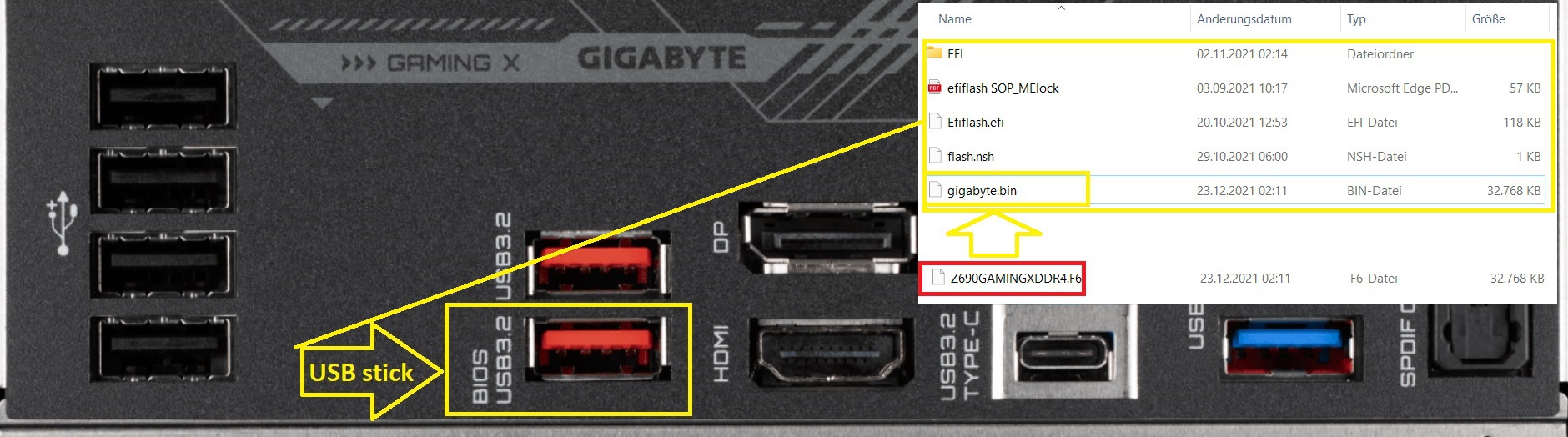
 Edit:
Edit:
Von den Gigabyte Utilitys (App Center , Easy Tune, On/Off Charge 2, usw.)würde ich nichts installieren, die Utilitys können Probleme verursachen.
Nur den
1) Intel Chipsatztreiber (Intel INF Installation Version
10.1.18836.8283),
2) Intel Graphic Driver,
3) Realtek Lan Treiber und
4) Realtek Audio Treiber von der Gigabyte Webseite direkt nach der Windows 10 Version 21H2 Installation installieren.
Die Restlichen Treiber Intel ME usw. installiert normalerweise Windows 10 automatisch.
Wenn im Windows Gerätemanager Ausrufezeichen erscheinen kannst du die Restlichen drei Treiber die bei
Chipset erscheinen ebenfalls installieren.